Come personalizzare completamente i temi nel 2022
Pubblicato: 2021-07-06Scopri come personalizzare il tuo tema WordPress utilizzando plug-in, senza plug-in e con i page builder con questa semplice guida!
introduzione
WordPress è uno dei modi migliori per creare un sito Web perché offre diversità, accessibilità e versatilità insuperabili. WordPress ti consente di rendere il tuo sito come desideri. Ci vorrebbero giorni per elencare tutte le cose di cui è capace WordPress.
In quell'elenco, una delle caratteristiche principali sarebbero i temi . Il tuo tema è come la spina dorsale per il resto del tuo sito. I temi di WordPress possono avere una varietà di stili ed estetiche, ma tutti forniscono la spina dorsale dell'interfaccia per il tuo sito.
I temi sono la base per il tuo sito WordPress. Il tuo tema WordPress non solo aiuta a rendere il tuo sito carino, ma offre anche al tuo sito gran parte delle sue funzionalità. I temi influiscono su SEO, funzionalità, accessibilità, compatibilità, reattività e molto altro.
Quindi sapere come personalizzare i temi di WordPress è la chiave per creare un sito WordPress ben costruito e unico. Puoi personalizzare il tuo tema in innumerevoli modi che possono variare dall'uso di plug-in, generatori di pagine e persino l'editor integrato.
Se sai come personalizzare i temi di WordPress, puoi trasformare un semplice tema in qualcosa di unico. Ti consente di ottenere il massimo dal tuo tema WordPress e dovrebbe essere una delle prime cose che dovresti imparare a fare. In questa guida imparerai come personalizzare i temi di WordPress a tuo piacimento.
Preparativi
Prima di poter pensare di imparare a personalizzare i temi di WordPress, devi capire alcune cose di base. Come detto prima, ci sono molti modi per personalizzare i temi di WordPress, che comporta la modifica del codice, l'installazione di plug-in e altre cose. Quindi devi fare i preparativi prima di partire e iniziare a personalizzare.
La prima cosa che devi avere è un buon tema. La scelta di un tema adatto può sembrare un gioco da ragazzi, ma molte persone non lo considerano durante la personalizzazione. Ci sono migliaia di temi preesistenti là fuori con le loro caratteristiche, pro e contro. Il tuo tema dovrebbe avere:
- Compatibilità
- Semplicità
- Reattività
- Accessibilità
- Ottimizzazione SEO
- Prestazioni veloci
- Personalizzazione
All'inizio scegliere il tema giusto può sembrare difficile, anche se abbiamo la soluzione perfetta per te! Nanospace di Labinator è un tema gratuito perfetto per tutti, dai principianti ai professionisti. Fornisce un'interfaccia utente pulita, prestazioni veloci e una suite completa di funzionalità, il tutto a costo zero!
Dai un'occhiata a questo articolo se vuoi vedere di più.
La prossima cosa che devi avere se vuoi personalizzare il tuo tema è un FTP . Puoi saltare questo passaggio se non vuoi modificare il codice, anche se consiglio vivamente di configurarne uno. Un FTP ti consente di visualizzare, modificare e gestire i file e il codice del tuo server WordPress.
I due strumenti FTP più comuni che puoi utilizzare sono FileZilla e cPanel . FileZilla è un client FTP che puoi scaricare e configurare gratuitamente. cPanel è un servizio a pagamento che spesso viene fornito con il tuo piano di hosting che non richiede alcuna configurazione. Indipendentemente da quale scegli di utilizzare, sono entrambi utili da avere.
Un'altra cosa di cui hai bisogno è la combinazione di colori e l'estetica che stai cercando di ottenere. Prima di modificare il tema, dovresti pensare al design, al layout e all'aspetto che desideri creare. Scegli i colori che desideri utilizzare e trova i loro codici esadecimali (come #16336d). Ciò contribuirà a rendere l'intero processo molto più semplice per te.
L'ultima serie di cose di cui hai bisogno prima di poter modificare il tuo tema sono la grafica e i caratteri che desideri utilizzare. Cercare di trovare font, loghi e grafica adatti durante la modifica può essere una seccatura. Ti consiglio di avere tutto pronto prima di iniziare a personalizzare il tuo tema.
Una volta che hai tutto selezionato e pronto, dovresti installare i plugin necessari per aggiungere funzionalità . Ricorda che la maggior parte dei metodi di personalizzazione cambia principalmente il design e il layout. Se desideri aggiungere funzionalità extra, devi installare plug-in separati per farlo.
Le tue opzioni
Ora che hai un tema da personalizzare, un FTP, la grafica e i colori che desideri utilizzare, possiamo passare alle opzioni che hai per personalizzare il tuo tema. Alcune di queste opzioni potrebbero essere più adatte a te di altre, quindi assicurati di pensarci bene. Puoi personalizzare i temi WordPress:
Utilizzando il Customizer di WordPress integrato .
Utilizzo di un generatore di pagine o di un framework per temi.
Utilizzo dell'editor di temi di WordPress .
Creare un tema figlio e modificarlo direttamente.
C'è una cosa da notare prima di iniziare a personalizzare il tuo tema. Consiglio vivamente di evitare di modificare o manomettere il codice. Se sai cosa stai facendo, puoi modificare il codice. Anche se per i principianti che non sono esperti in PHP/CSS , mi atterrei agli altri metodi.
Inoltre, se desideri personalizzare o modificare un tema di terze parti modificando il codice, l'aggiornamento del tema annullerà le modifiche . Il ripristino delle modifiche può essere un problema serio, anche se abbiamo una soluzione semplice per questo. Dopo aver scelto il metodo desiderato, puoi continuare con il resto del tutorial.
Infine, se desideri apportare piccole modifiche, aggiungere funzionalità, aggiungere funzionalità extra o migliorare determinati elementi, dovresti installare un plug-in. La personalizzazione del tema dovrebbe essere utile per apportare modifiche sostanziali al design e al layout del tuo sito. Se non è necessario apportare modifiche sostanziali, utilizzare invece i plug- in .
Personalizzatore WordPress
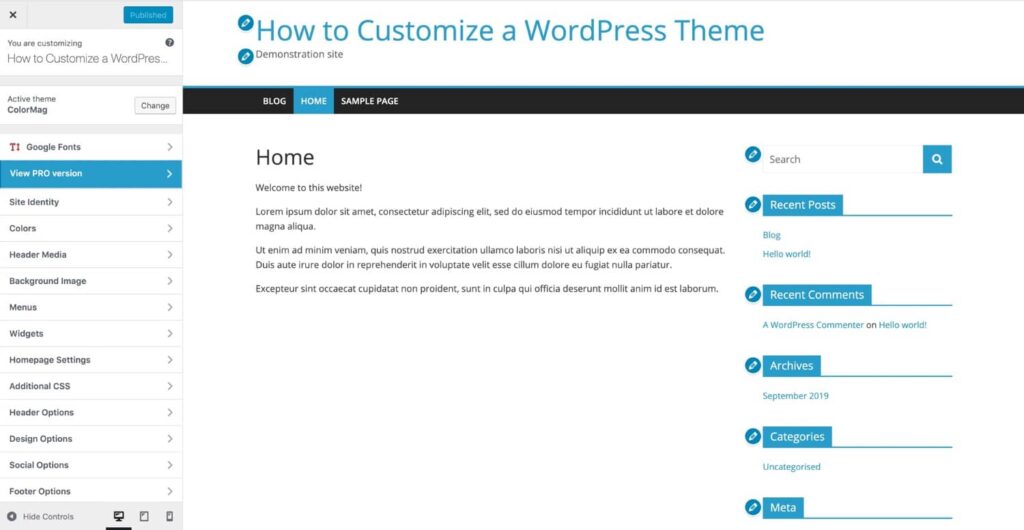
Il primo metodo che puoi utilizzare per personalizzare i temi di WordPress è utilizzare il Personalizzatore di WordPress . Il Customizer rende facile apportare modifiche al tuo tema. Fornisce un'interfaccia utente semplice e funzionalità sufficienti per soddisfare le esigenze della maggior parte delle persone. Se vuoi creare qualcosa di un po' ambizioso, non lo consiglierei.
Per accedere al Customizer di WordPress, devi andare alla tua dashboard, andare su Aspetto e, sotto di esso, fare clic su Personalizza . Una volta aperto il Customizer, vedrai il tuo sito Web con un'interfaccia utente a sinistra che mostra una serie di opzioni. Queste opzioni vanno dalle intestazioni e dal colore alle funzionalità e ai widget dei social media.
Il numero di funzioni e opzioni che il Customizer può offrire dipende dal tema che stai utilizzando. Puoi visualizzare più impostazioni specifiche del tema andando al tema nella scheda Aspetto . Ancora una volta, ogni tema avrà impostazioni completamente diverse.
Consiglierei anche Nanospace di Labinator per la sua suite di fantastiche funzionalità e incredibili opzioni di personalizzazione. Se stai utilizzando Customizer, ti consiglio di ottenere Customizer Backup di Labinator . Ti consente di importare/esportare le impostazioni e le modifiche del tema, creando un modo semplice per eseguire il backup delle modifiche.
Costruttori di pagine
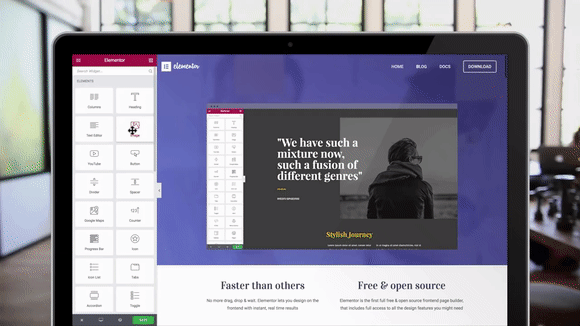

I page builder come Elementor forniscono una semplice interfaccia drag-and-drop che puoi utilizzare per modificare il tema in qualsiasi modo desideri. Ci sono molte opzioni che puoi modificare e funzionalità fornite con i costruttori di pagine. Ti offrono funzionalità per modificare qualsiasi cosa, dalle intestazioni ai metadati.
Elementor consente anche l'utilizzo di modelli completamente personalizzabili. Questi modelli ti offrono un layout di base del sito che puoi personalizzare a tuo piacimento. Se desideri dei bei modelli da utilizzare per il tuo sito, dai un'occhiata a questi modelli di Labinator . Hanno modelli per tutti in modo da poter trovare qualcosa di perfetto per te.
Editor di temi
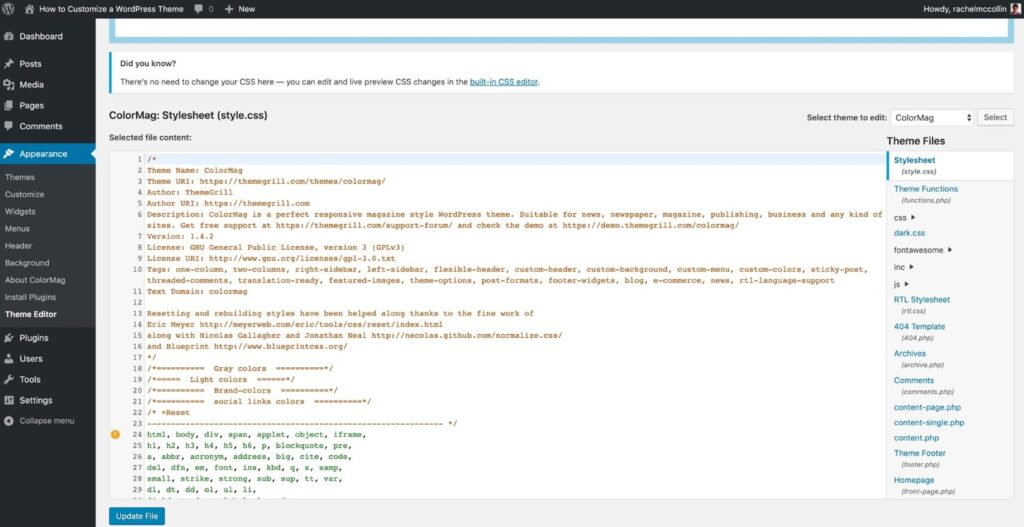
La penultima scelta che devi personalizzare i temi di WordPress è l' editor di temi offerto da WordPress. L'editor di temi è una scelta orribile per i principianti perché manca di funzionalità visive e può causare seri problemi tecnici. Se sei uno sviluppatore, l'utilizzo di un tema figlio sarebbe un'opzione migliore rispetto alla personalizzazione dei file del tema direttamente.
L'editor del tema si trova nella scheda Editor nella sezione Aspetto della dashboard. È un semplice editor di testo che cambia direttamente il codice del tuo tema.
Questo è un problema perché spesso può interrompere il tuo tema. La modifica del codice del tema causerà alcuni bug e annullerà le modifiche ogni volta che aggiorni il tema.
Infine, se il tuo sito soffre di malfunzionamento o interruzione del tema, sarà difficile eseguire il debug del problema. L'editor dei temi non ha alcuna funzionalità di debug e non registra le modifiche apportate. Pertanto, è uno dei modi peggiori per personalizzare i temi di WordPress.
Modifica del codice
L'ultimo metodo che puoi utilizzare per personalizzare i temi di WordPress è modificare direttamente il codice. Questo metodo è prezioso perché ti dà il controllo completo e la piena funzionalità . Modificando il codice, puoi trasformare il tema in quello che vuoi. Ovviamente, se scegli questo percorso, dovrai sapere come codificare in HTML/CSS/PHP/JS .
Sebbene questo metodo possa darti ottimi risultati, ha il costo di richiedere molto più tempo e fatica. Dovrai utilizzare un FTP per accedere ai file ed essere esperto di codifica. Inoltre, ci sono alcuni problemi e problemi tecnici che derivano dalla scelta di questo metodo.
La modifica del codice presenta gli stessi problemi dell'utilizzo dell'Editor temi. Se stai utilizzando un tema di terze parti, l' aggiornamento annullerà tutte le modifiche . Tuttavia, esiste una soluzione semplice a questo problema che prevede la creazione di un tema figlio .
La creazione di un tema figlio ti consentirà di personalizzare i temi di WordPress direttamente senza annullare nessuna delle modifiche. Ti consentirà anche di mantenere un backup del tuo tema originale se qualcosa va storto. Inoltre, assicurati di evitare di farlo su un sito live .
Per creare un tema figlio, hai due opzioni:
Opzione n. 1: installa un plug-in per la creazione di temi figlio come questo che si occupi di questa attività per te senza alcuna codifica.
Opzione n. 2: puoi creare manualmente il tuo tema figlio. Un tutorial dettagliato può essere trovato nella documentazione ufficiale di WordPress.
Verdetto finale
In conclusione, speravo che questo tutorial ti aiutasse a personalizzare e modificare i tuoi temi WordPress. Ci sono molti metodi elencati qui perfetti per chiunque, dai principianti di WordPress ai professionisti. Ricorda solo di prendere precauzioni e preparativi quando cambi il tuo sito.
Se questo tutorial ti ha aiutato, dai un'occhiata ad altri fantastici qui ! Se desideri prodotti e servizi WordPress di alta qualità, abbiamo la soluzione perfetta per te.
Labinator offre temi straordinari, plug-in ricchi di funzionalità, servizi di esperti e altro ancora, il tutto a prezzi convenienti. Ti danno anche una garanzia di rimborso di 30 giorni che viene fornita con assistenza clienti 24 ore su 24, 7 giorni su 7 e aggiornamenti a vita.
Guide WordPress
La migliore raccolta di guide e liste di controllo per WordPress
La nostra raccolta completa e più recente di guide e risorse WordPress che copre tutto ciò di cui hai bisogno per ottenere il massimo dal tuo sito Web WordPress.
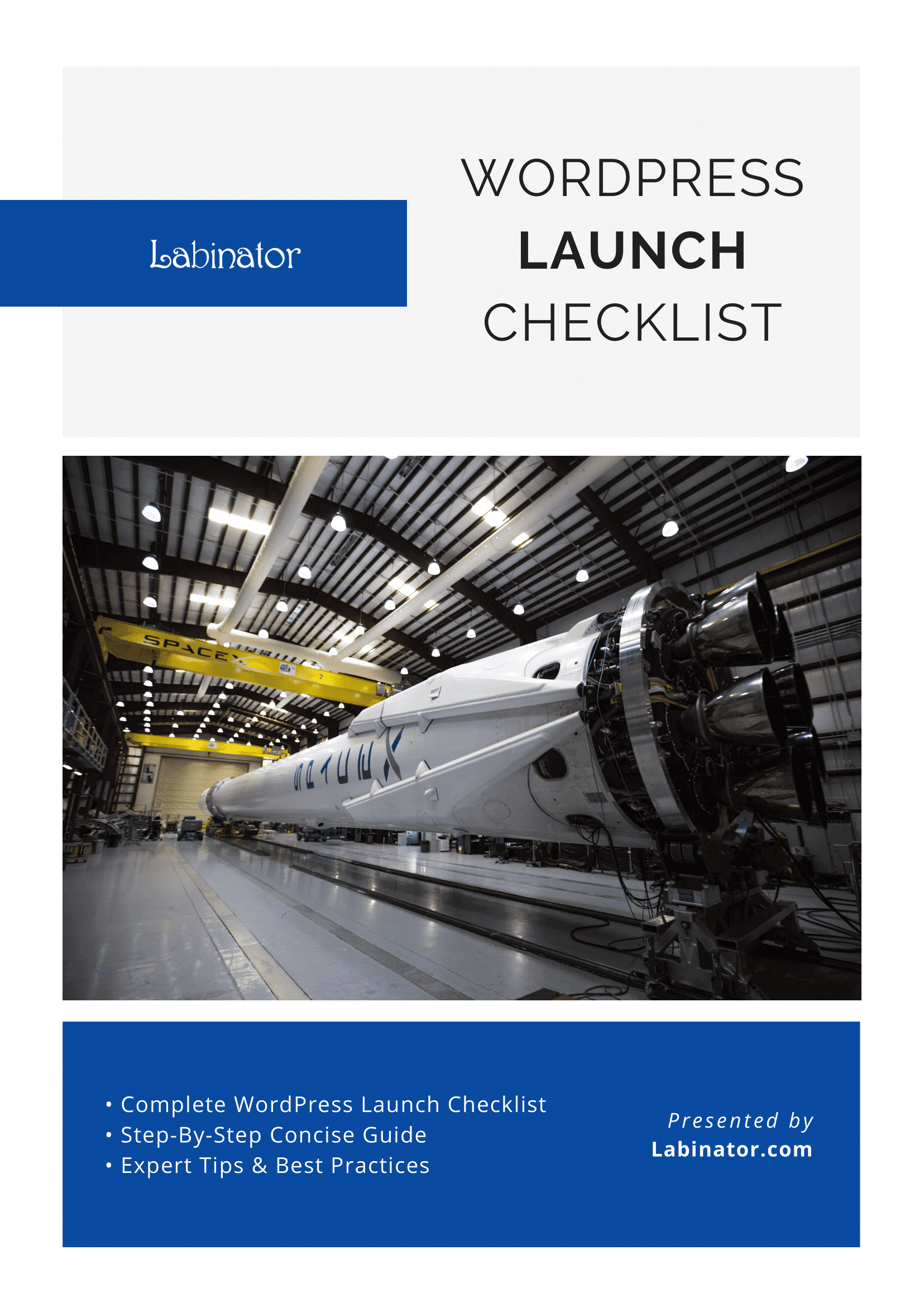
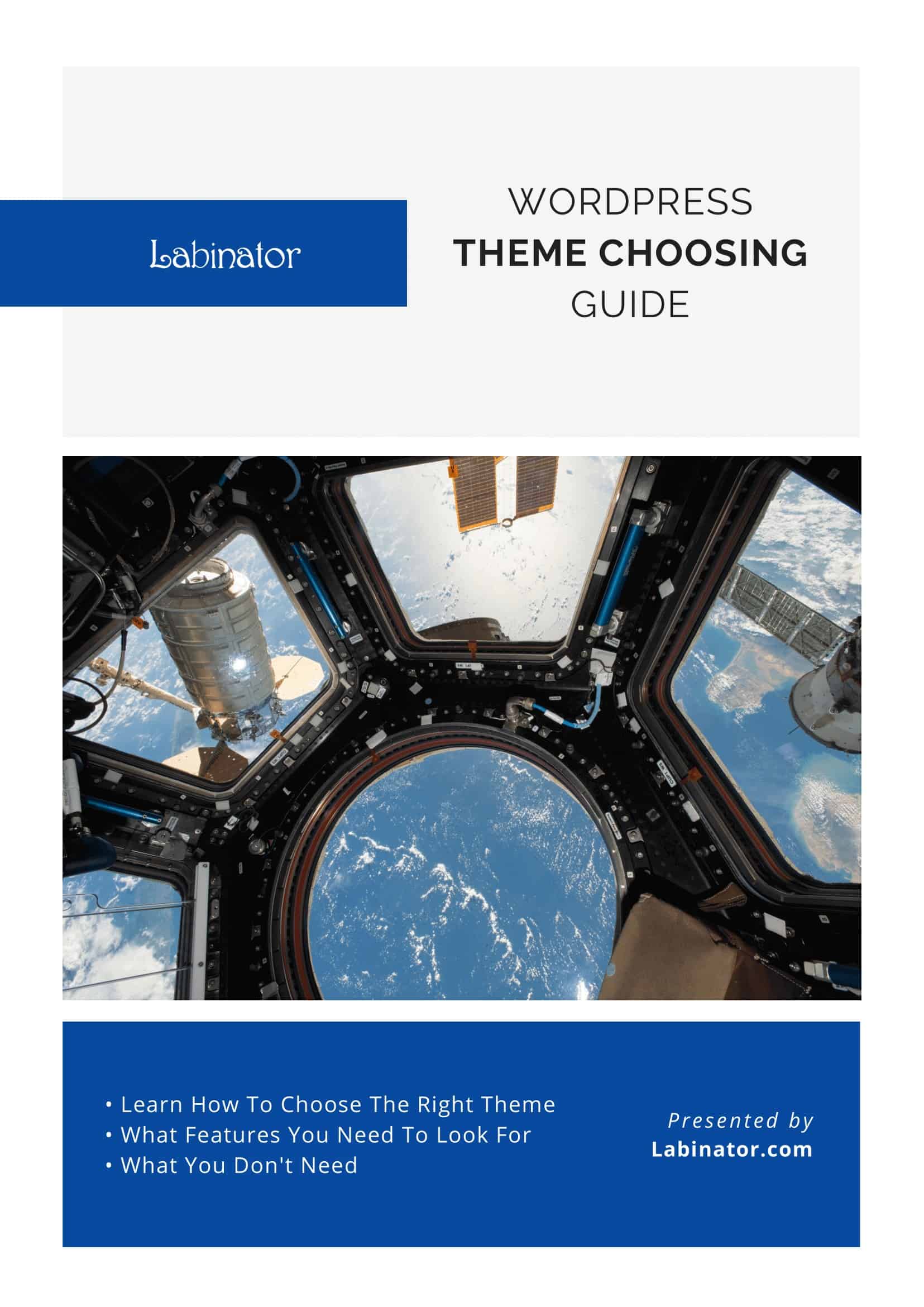
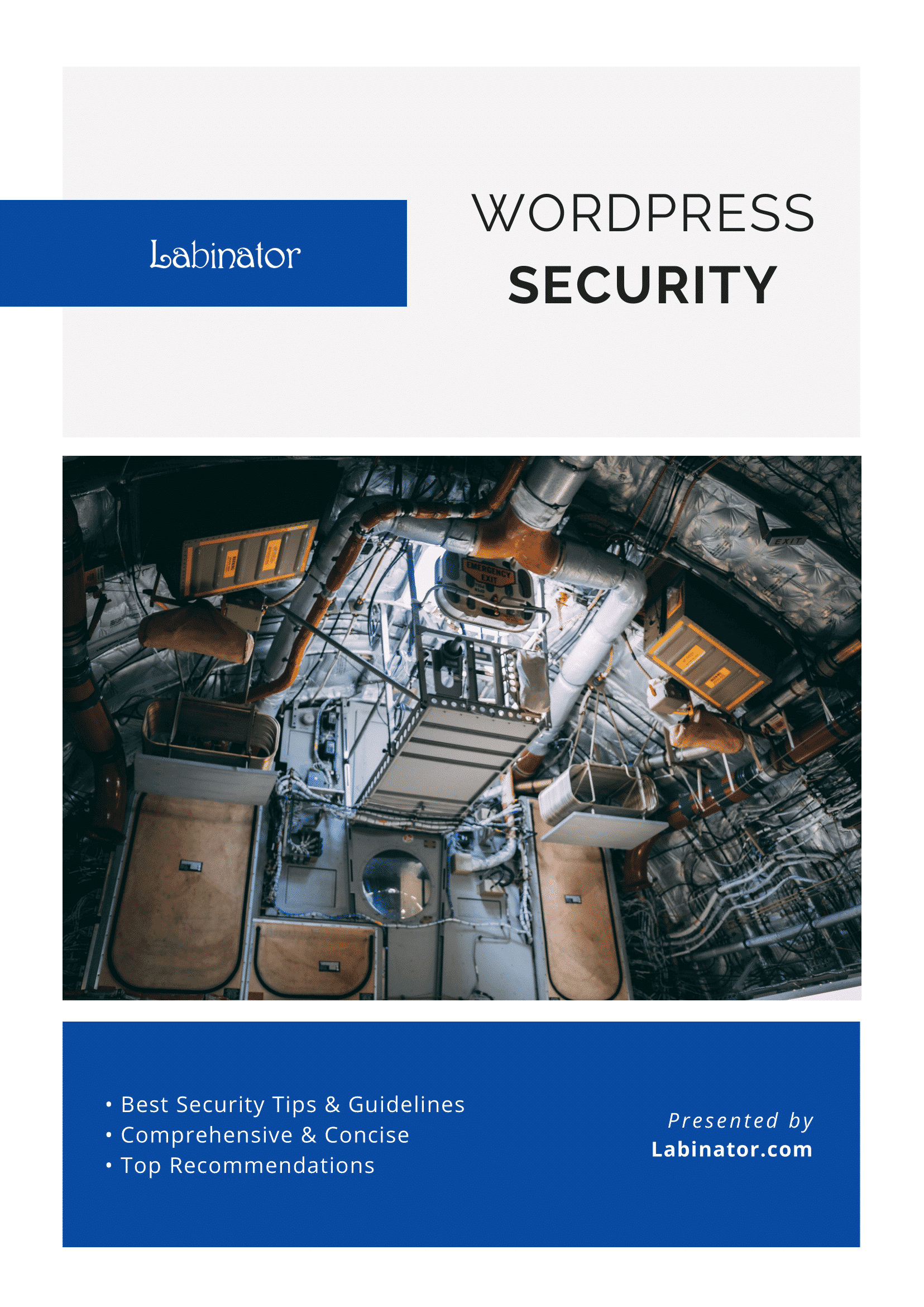
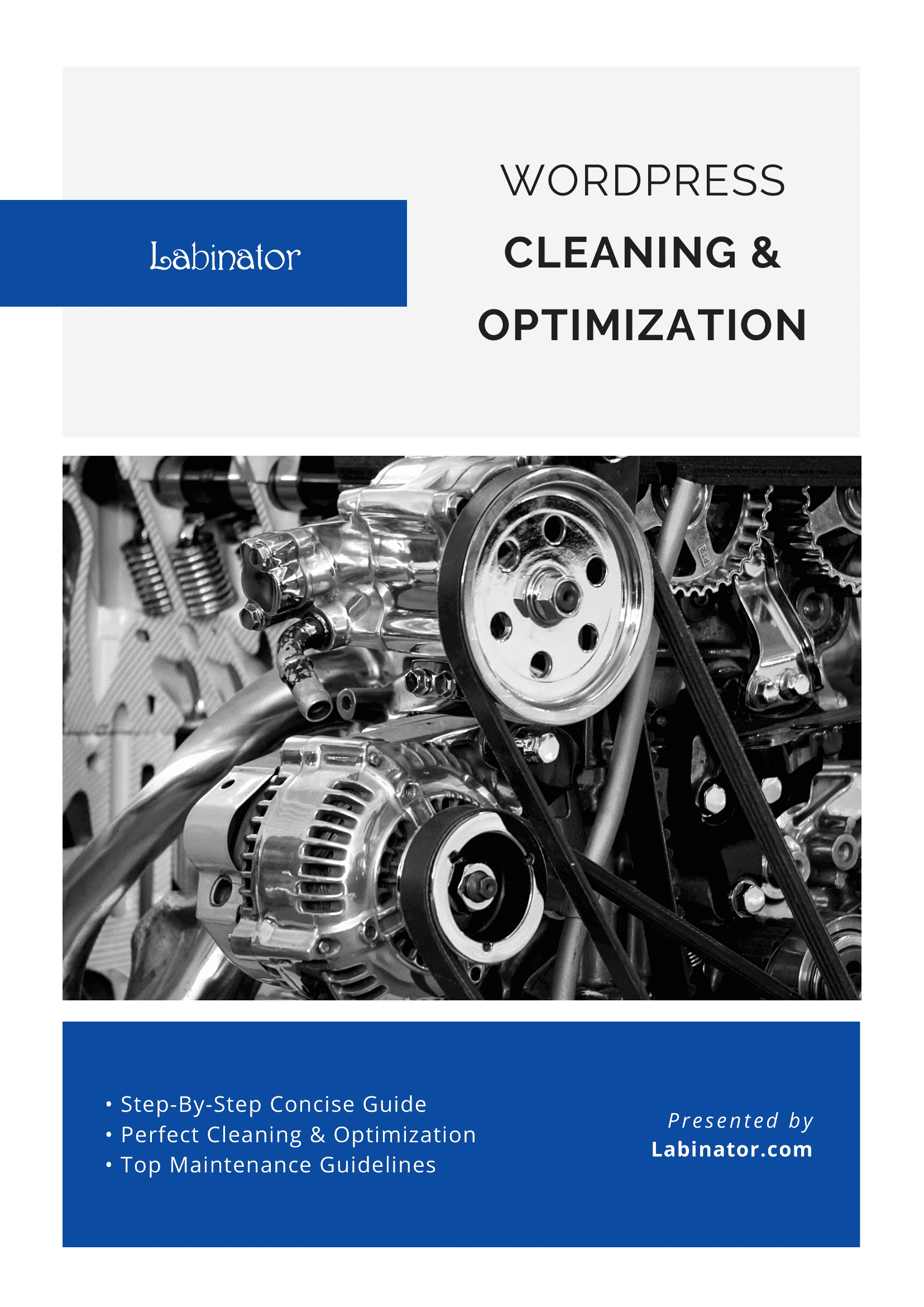
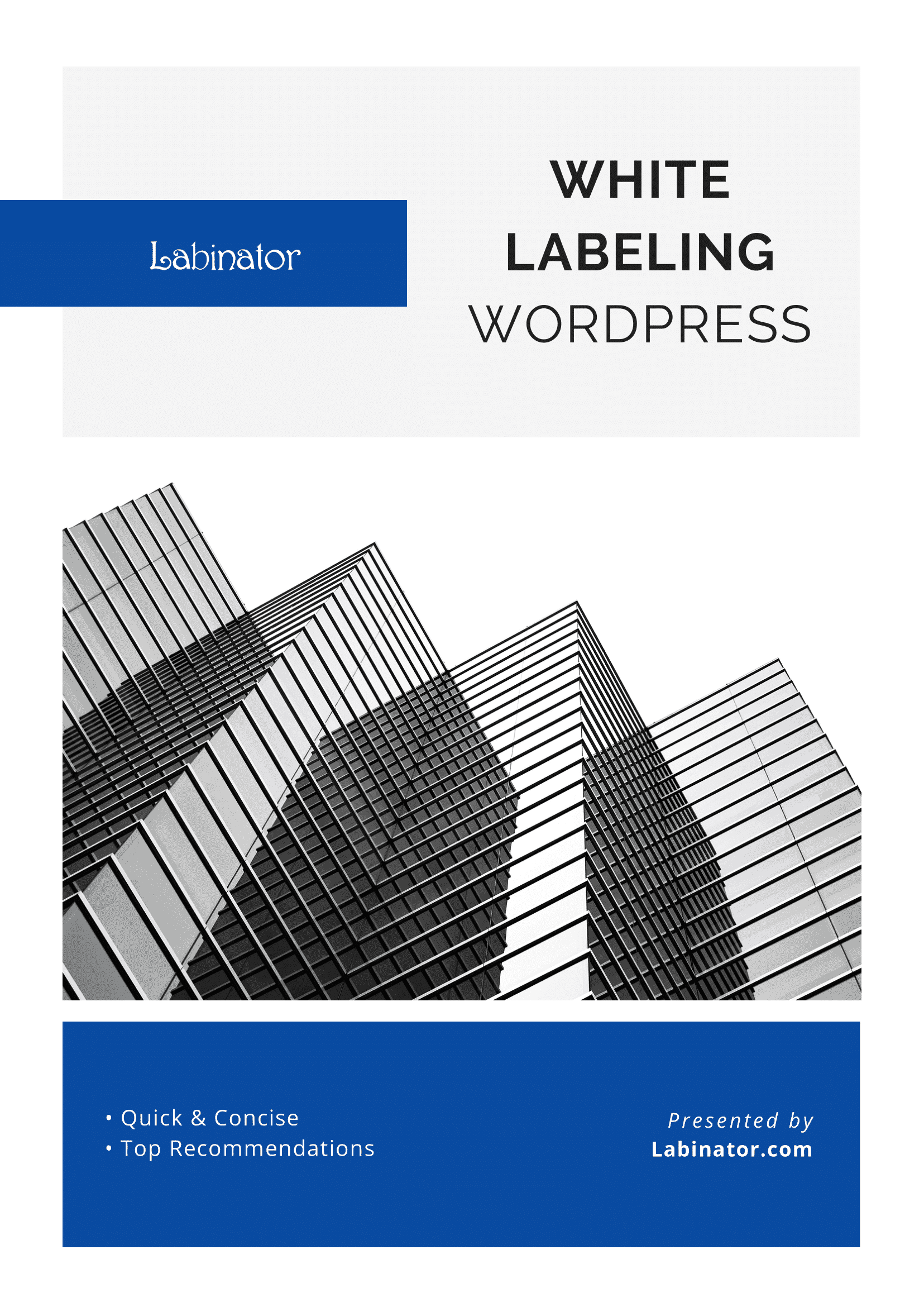
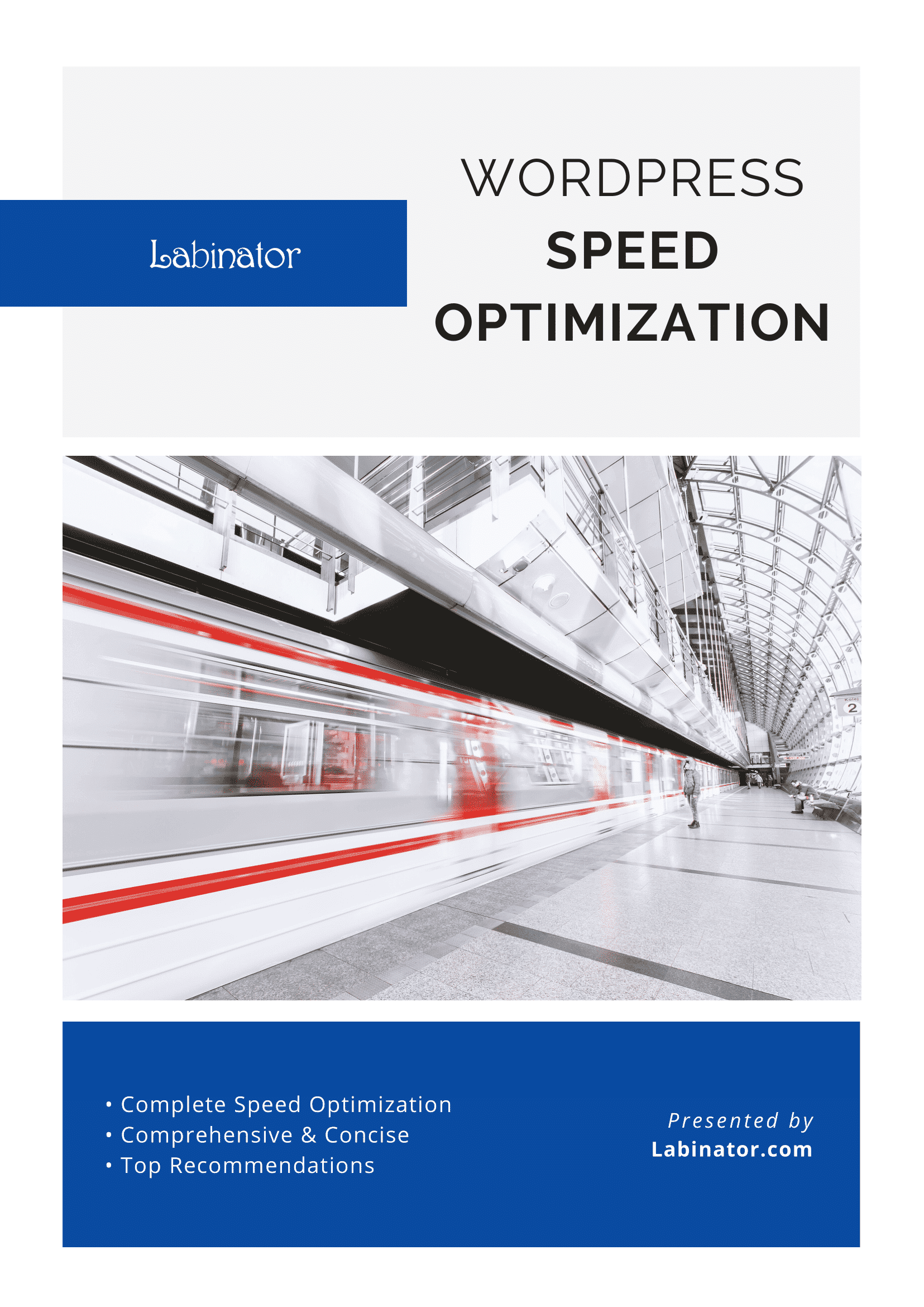
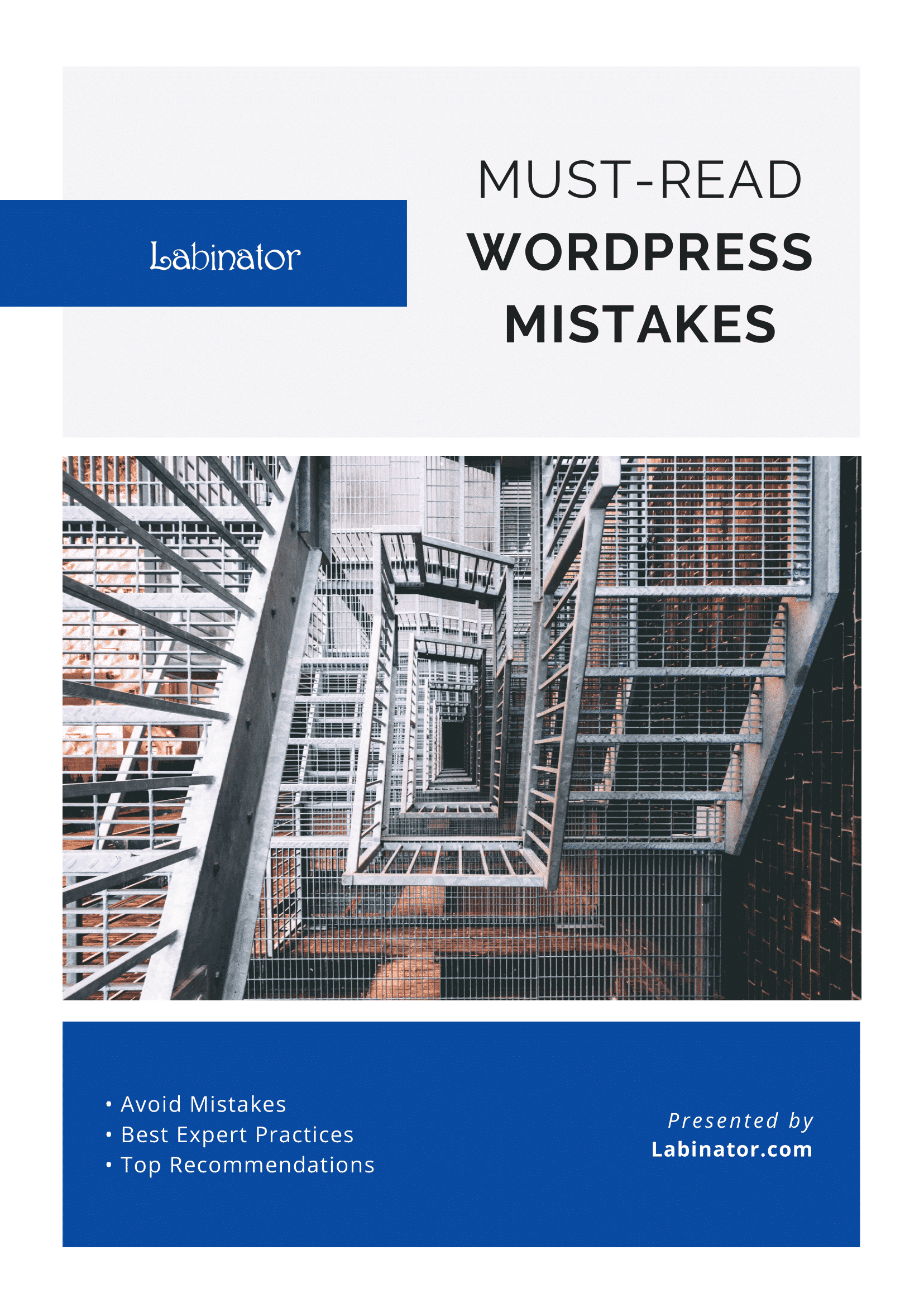
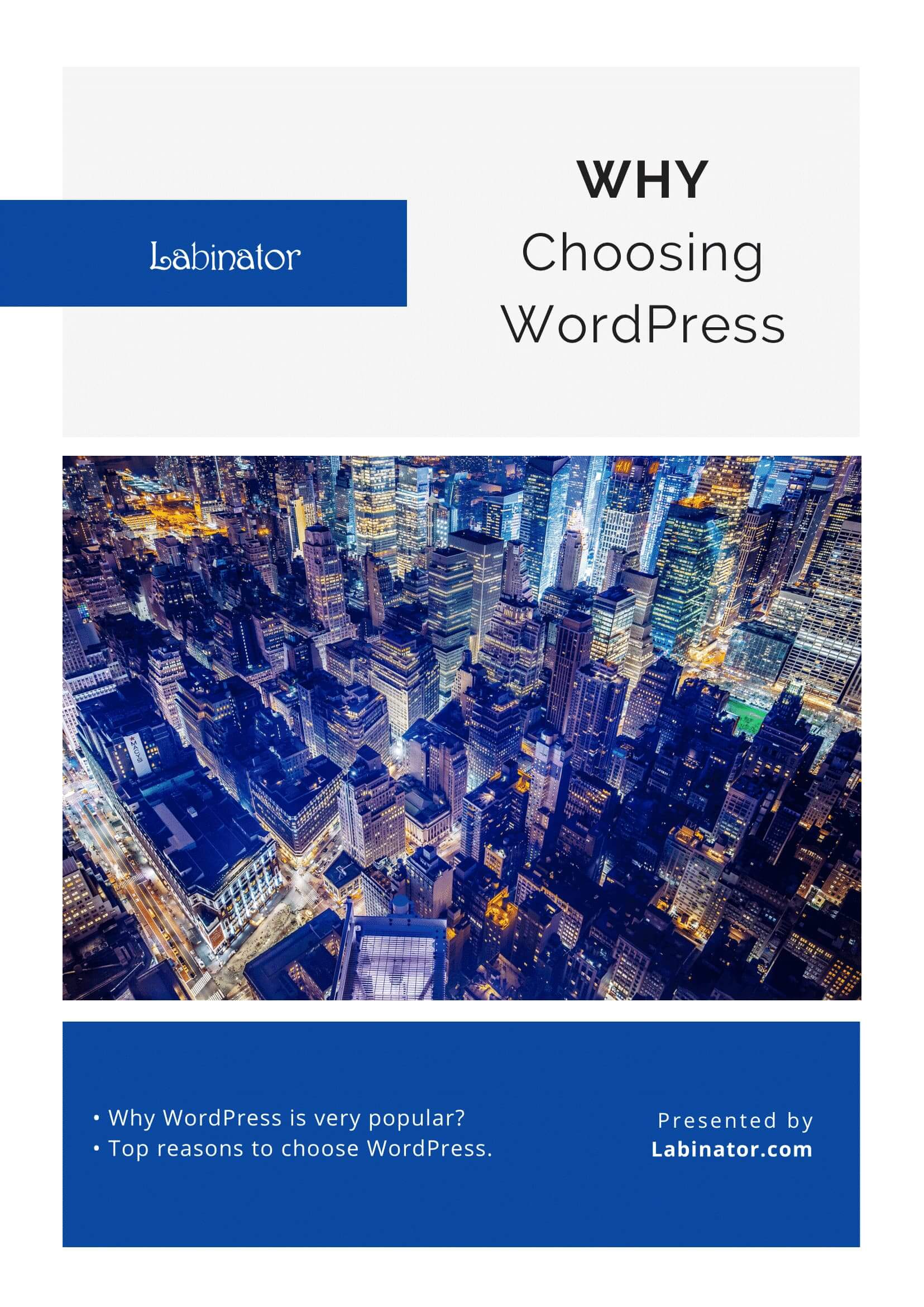
Scaricali tutti!
Tutte le nostre guide verranno inviate alla tua casella di posta
